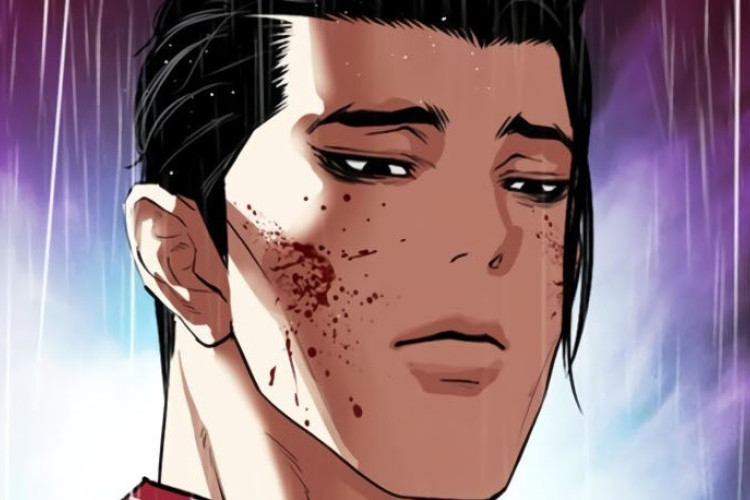Error Getting Windows Ready Don't Turn Off Your Computer dan Cara Mengatasinya
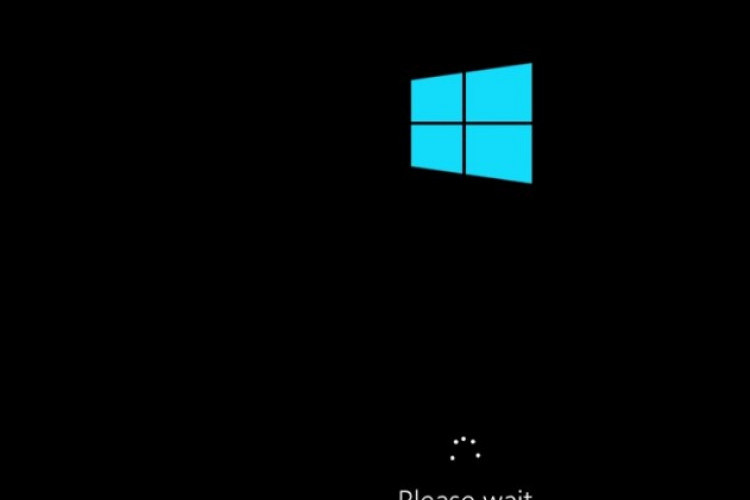
--
Dilansir dari berbagai sumber, Windows sendiri merupakan sebuah sistem pengoperasian, yang merupakan program perangkat lunak yang mendukung fungsi dasar seperti mengelola file dan aplikasimu yang sedang berjalan, dan menggunakan periferal seperti printer, monitor, keyboard, dan mouse.
Namun, seperti halnya buatan manusia, Windows juga bisa mengalami error. Salah satu error yang bisa dialami oleh pengguna adalah munculnya kode error getting windows ready don't turn off your computer.
Kode Error Getting Windows Ready Don't Turn Off Your Computer
Salah satu alasan mengapa perangkat Anda menampilkan keterangan Getting Windows Ready adalah file sistem Windows yang korup. Jika terjadi hal seperti itu, langkah yang bisa kamu gunakan sebagai berikut.
Gunakan DISM Tool dahulu
- Pertama, silakan Anda buka jendela Command Prompt seperti cara sebelumnya.
- Jika sudah, ketik perintah di atas » tekan Enter.
- Tunggu prosesnya beberapa saat.
Menjalankan SFC Windows
- Setelah Anda menjalankan perintah DISM Tool, silakan ketik perintah SFC di atas » tekan Enter.
- Tunggu prosesnya hingga 100%.
- Supaya perangkat Anda bisa masuk kembali pada sistem Windows, ada dua metode yang perlu Anda coba melalui Safe Mode ini. Untuk melakukannya, silakan ikuti langkah-langkah di bawah ini.
Menghapus file instalasi Windows Update
- Pertama, siapkan Flashdisk yang sudah ter-bootable atau CD instalasi Windows.
- Jika sudah, pada halaman “Windows Setup” » pilih Bahasa » klik Next » lalu pilih Opsi Repair your computer.
- Berikutnya klik Troubleshoot » Advanced options » pilih Startup Settings.
- Selanjutnya klik Restart » tekan F5/Fn + F5 » tunggu prosesnya beberapa saat.
- Jika sudah dalam Safe Mode, silakan klik ikon Start menu » pilih Settings » Update & Security.
- Jika sudah, klik View update history » Uninstall updates.
- Setelah itu pilih pembaruan yang ingin dihapus, lalu klik Uninstall.
Baca juga: Cara Mengatasi Error 0xc00007b pada Windows 10 dengan Mudah dan Langsung 100% Work
Baca juga: Cara Sharing Printer di Windows 10 Lewat LAN atau WiFi Terbaru 2023, Anti Ribet dan 100% Work
Uninstall aplikasi bermasalah
- Pertama, klik Start menu pada Taskbar Windows » klik Settings » lalu Apps.
- Jika sudah, pilih tab App & features » cari dan klik aplikasi yang ingin dihapus.
- Kemudian klik Uninstall » lalu klik Uninstall kembali untuk konfirmasi penghapusan aplikasi.
- Ikuti instruksi yang diberikan sistem
Apabila dengan cara sebelumnya masih tidak memberikan hasil apa pun, silakan Anda coba untuk memanfaatkan fitur System Restore yang telah disediakan oleh Windows. Caranya sebagai berikut.
- Pertama, tepat di halaman Advanced options » pilih opsi System Restore.
- Tunggu beberapa saat hingga sistem memuat semua restore poin pada perangkat.
- Jika sudah, klik Restore Point yang ingin digunakan » klik Next.
- Setelah itu, ikuti instruksi yang diberikan » lakukan restart.
Nah, itu dia dia informasi sekilas yang bisa kami sampaikan ketika mengalami getting windows ready don't turn off your computer. Semoga bermanfaat.